Ko vstavite potrditveno polje v dokument, lahko spremenite simbol potrditvenega polja iz znaka X v kljukico ali drug simbol ali pa naredite druge spremembe, na primer barvo ali velikost potrditvenega polja.
Spreminjanje simbola potrditvenega polja
-
Če zavihek razvijalca še ni prikazan, glejte Prikaz zavihka »Razvijalec«.
-
V dokumentu kliknite potrditveno polje.

-
Na zavihku Razvijalec kliknite Lastnosti.
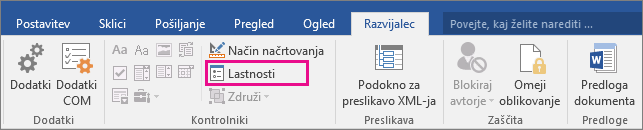
-
V pogovornem oknu Lastnosti kontrolnika vsebine izberiteSpremeni obsimbolu Potrjeno.
-
V polju Simbol poiščite simbol. Poskusite izbrati drugo pisavo na seznamu Pisava , na primer pisavo Segoe UI Symbol.
Izberite želi simbol in nato V redu.
-
Ponovite iste korake za vsako potrditveno polje.
-
Če zavihek razvijalca še ni prikazan, glejte Prikaz zavihka »Razvijalec«.
-
V dokumentu potrdite potrditveno polje.

-
Na zavihku Razvijalec izberite Lastnosti.
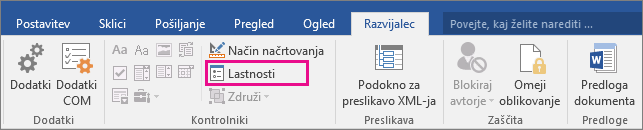
-
V polju Lastnosti kontrolnika vsebine naredite nekaj od tega:
-
Če želite prikazati pojasnjevalno besedilo nad potrditvenim poljem, ko se s kazalcem miške pomaknete nad polje, vnesite besedilo v polje Naslov.
-
Izberite Barva, če želite izbrati barvo, ko se s kazalcem miške pomaknete nad barvo.
-
Če ne želite prikazati polja za nadzor vsebine, v poljuPokaži kot izberite Brez. Če izberete to možnost, besedilo, vneseno v polje Naslov , ne bo prikazano.
-
Če želite spremeniti velikost, barvo ali slog obrobe potrditvenega polja, potrdite polje Uporabi slog za oblikovanje besedila, ki ste ga vnesli v prazno polje kontrolnika, in nato kliknite Nov slog.
-
V razdelku Oblikovanje izberite velikost pisave za potrditveno polje.
-
Na seznamu Barva izberite barvo.
-
Če želite izbrati drugo obrobo, izberite Oblikuj > obrobo.
-
-
-
Izberite V redu , dokler ne zaprete odprtih polj.
-
Ponovite iste korake za vsako potrditveno polje.










